Visa enkelt maskinvaruinformation i Ubuntu 10.04
Om du behöver veta detaljerna om din dators hårdvara finns det en enkel grafisk applikation, kallad GNOME Device Manager , i Ubuntu 10.04 som låter dig se de tekniska detaljerna för din dators hårdvara.
För att installera GNOME Device Manager , välj Administration | Synaptic Package Manager från System -menyn.
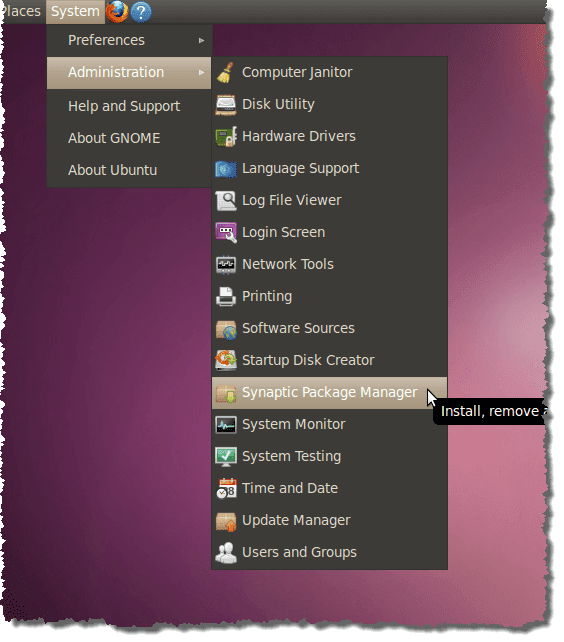
Om du aldrig har använt Synaptic Package Manager tidigare, eller om du har avmarkerat kryssrutan Visa den här dialogrutan vid start(Show this dialog at startup) , visas dialogrutan Snabbintroduktion . (Quick Introduction)Om du inte vill se den här dialogrutan igen, se till att det inte finns någon bock i kryssrutan Visa den här dialogrutan vid start(Show this dialog at startup) . Klicka på Stäng(Close) för att fortsätta.

Ange gnome device manager i redigeringsrutan Snabbsökning(Quick search) . Resultaten visas automatiskt.

Högerklicka på gnome-device-manager och välj Markera för installation(Mark for Installation) från popup-menyn.
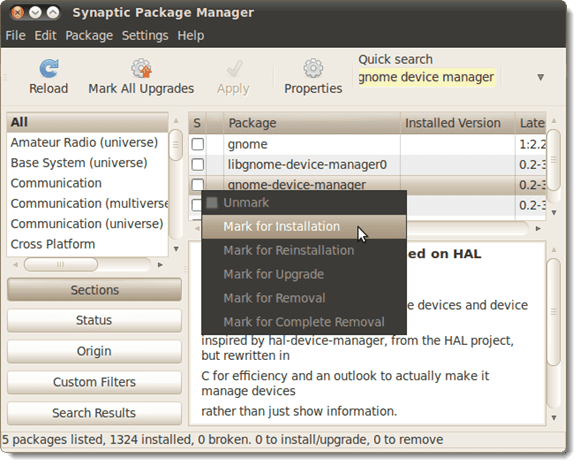
En dialogruta visas som informerar dig om att ett annat paket måste installeras för att kunna installera GNOME Enhetshanteraren(GNOME Device Manager) . Klicka på Markera(Mark) för att markera extrapaketet för installation.

Du kommer att märka att libgnome-device-manager0 är(libgnome-device-manager0) markerad och markerad i grönt. Det kommer att installeras med gnome-device-manager .

Klicka på knappen Verkställ(Apply) för att tillämpa ändringarna.

En sammanfattningsskärm(Summary) visas som visar dig de ändringar som ska göras. Klicka på Använd(Apply) för att fortsätta med installationen.

Installationens förlopp visas.
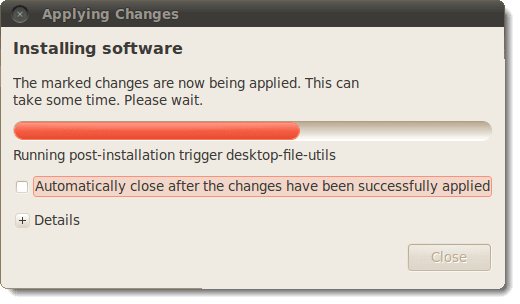
När installationen är klar visas en dialogruta som talar om för dig att ändringarna har tillämpats. Klicka på Stäng(Close) .

Stäng Synaptic Package Manager genom att välja Avsluta(Quit) från Arkiv(File) -menyn.

För att starta GNOME-enhetshanteraren(GNOME Device Manager) , välj System Tools | Device Manager från menyn Program .(Applications)

Huvudfönstret för GNOME Device Manager öppnas och visar ett träd till vänster som innehåller poster för all hårdvara i din dator. Välj ett objekt i trädet för att se en sammanfattning av information om den valda hårdvaran till höger i fönstret.
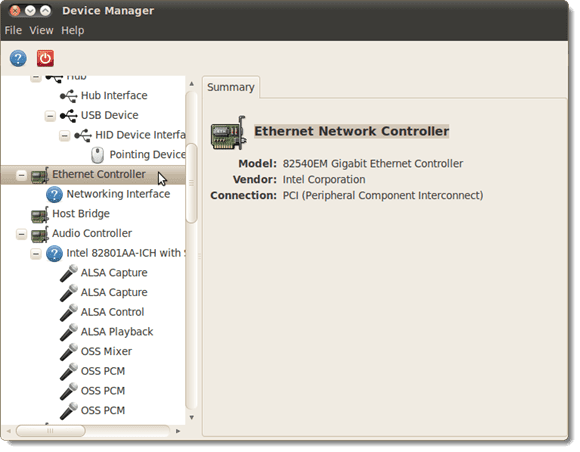
För att se mer information om hårdvaran, välj Enhetsegenskaper(Device Properties) från menyn Visa .(View)

Fliken Egenskaper(Properties) visas på höger sida av fönstret.

För att stänga GNOME-enhetshanteraren(GNOME Device Manager) , välj Avsluta(Quit) från Arkiv(File) -menyn.

OBS:(NOTE:) Hårdvaruinformationen i GNOME Device Manager är endast tillgänglig. Du kan inte använda GNOME Device Manager för att konfigurera enheter. Men ibland är allt du behöver göra att ta reda på din hårdvara och det här verktyget ger dig en snabb och enkel metod för att göra det.
av Lori Kaufman
Related posts
Vanliga orsaker till att Ubuntu kraschar och hur man återställer
Fedora vs Ubuntu: Vilken Linux-distribution är bättre?
Konvertera bilder mellan format via kommandoraden i Ubuntu
10 Ubuntu-tangentbordsgenvägar för att påskynda ditt arbetsflöde
Hur man installerar nästan vilken skrivare som helst på Ubuntu
Hur man tar bort en fil eller katalog i Linux
Visa en lista över nyligen installerade programvarupaket i Ubuntu
Vilken version av Ubuntu har jag?
6 enkla sätt att snabba upp din Ubuntu-installation
10 mest populära programvaruval för en ny Ubuntu-användare
7 sätt att zippa och packa upp filer i Linux
9 bästa Linux-distros för hackning
De 5 bästa Linux-spelen
Varför kommandot "mindre" är bättre än "mer" i UNIX och Linux
Hur man synkroniserar Ubuntu till din Google Drive
Spel på Ubuntu Linux – är det bra?
Gör en anpassad Live Linux Distro med Linux Live Kit
Hur man installerar en Linux Distro på din Chromebook
Linux FIND-kommando med exempel
Topp 10 Raspberry Pi Linux-kommandon du bör känna till
